电脑黑屏后如何恢复显示设置?
14
2025-03-09
您是否在使用新电脑时遇到了令人沮丧的黑屏情况?当新款笔记本或台式机在使用中突然变黑,没有任何反应时,这不仅仅是令人困惑的,同时也可能预示着一系列的技术问题。在本文中,我们将探讨新电脑黑屏的可能原因,并提供一系列诊断和解决策略。
新电脑黑屏可能是由多种原因引起的。以下是一些最常见的问题以及它们的可能原因,我们将从硬件和软件两个方面进行探讨。
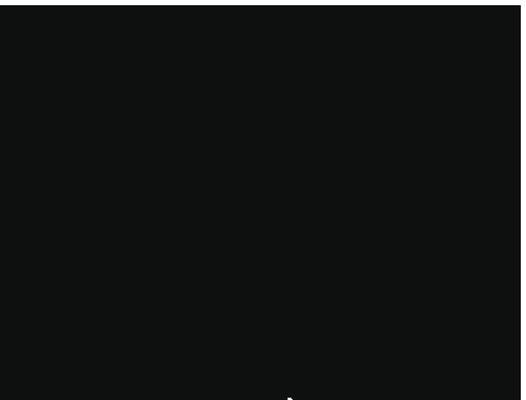
电源问题
电源适配器或电源线故障:如果您的电脑是笔记本电脑,电源适配器或电源线可能有损坏。这会导致电脑无法获得稳定的电源供应,从而导致黑屏。
电池问题:在笔记本电脑中,电池老化或损坏也可能导致电脑在无法接收到外部电源时黑屏。
硬件故障
内存条问题:内存条接触不良或损坏可能导致电脑无法正确启动,从而出现黑屏。
显卡故障:尤其是在高性能游戏电脑中,显卡故障也是导致黑屏的一个常见原因。
主板故障:如果主板出现问题,它可能会导致整个系统无法正常工作,电脑黑屏是其表现之一。
设备驱动程序冲突
显卡驱动程序问题:过时或损坏的显卡驱动程序容易导致显示问题,甚至出现黑屏。
其他设备的驱动程序冲突:如声卡、网络适配器等设备的驱动程序问题,也可能引起显示异常。
系统软件问题
操作系统损坏:系统文件损坏、更新失败或系统崩溃都可能导致电脑在启动过程中或者使用中黑屏。
病毒或恶意软件感染:病毒或恶意软件破坏系统文件,导致电脑无法正常显示。

检查电源连接
确保连接电脑的所有电源线和适配器都没问题。您可以尝试更换电源线或电源适配器,排除故障。
硬件检测
内存测试:使用内存测试工具检查内存条是否有问题。
显卡检查:如果您有足够的技术知识,可以将显卡从主板上拔下来,然后重新插上确保接触良好。
主板诊断:如果电脑的主板上有故障指示灯,应检查是否有故障指示。
更新或重新安装驱动程序
访问设备制造商的网站下载最新的驱动程序,并确保按照正确的步骤进行安装。
系统恢复和病毒扫描
系统恢复:如果您最近对系统进行了更新或更改,尝试使用系统恢复功能回到之前的状态。
全盘病毒扫描:使用可靠的杀毒软件进行全盘扫描,并清理任何发现的威胁。
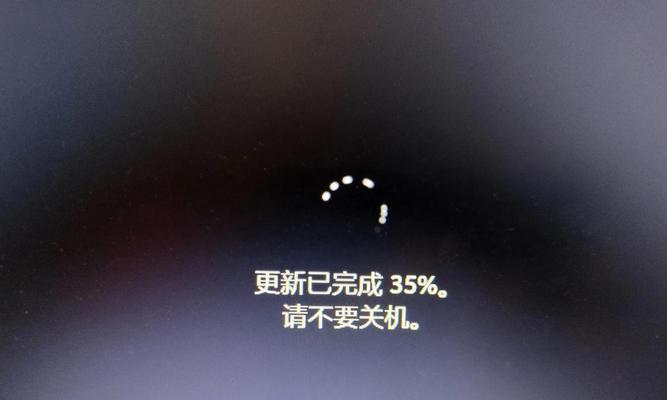
新电脑出现黑屏问题时,不要急于得出结论,按照上述步骤进行排查和修复。很多时候,问题并不复杂,只需细心检查和调整就能解决。通过本文的介绍,您应该对新电脑黑屏的可能原因有了全面的了解,并且掌握了处理这些常见问题的方法。
在您遇到类似问题时,请记得及时进行故障排除,以防止可能的硬件损伤或数据遗失。专业的诊断和及时的处理,是保持您的新电脑正常运行的关键。
版权声明:本文内容由互联网用户自发贡献,该文观点仅代表作者本人。本站仅提供信息存储空间服务,不拥有所有权,不承担相关法律责任。如发现本站有涉嫌抄袭侵权/违法违规的内容, 请发送邮件至 3561739510@qq.com 举报,一经查实,本站将立刻删除。